Beschreibung:
In diesem Beitrag wird beschrieben, wie Du den Rollout von servereye via GPO erfolgreich einrichtest.
https://cloud.server-eye.de/s/mHpaXx7rJzJdKtn?dir=/se-installer-cli
Das Skript heißt "Deploy-ServerEye.ps1"
Beachte:
Eine Internetverbindung von der zu installierenden Maschinen wird vorausgesetzt.
Falls in diesem Netzwerk bisher noch kein OCC-Connector vorhanden ist, muss dieser zuerst installiert werden.Bitte folgende Schritte durchführen:
- Erstelle einen Ordner namens "se_install" auf einem zentralen Server mit allen Berechtigungen für "Domänencomputer" unter dem Punkt "Sicherheit".
- Lege das Skript (Deploy-ServerEye.ps1) in diesem Ordner ab.
- Erstelle jetzt eine GPO in der globalen Gruppenrichtlinienverwaltung, auf dem Domain-Controller, mit den folgenden Einstellungen:




Beachte:
Beachte hier bitte, dass der ausgewählte User auch die entsprechenden Berechtigungen auf allen Systemen haben muss, auf denen servereye installiert werden soll. Auch muss er berechtigt sein, auf den "se_install" Ordner zugreifen zu dürfen.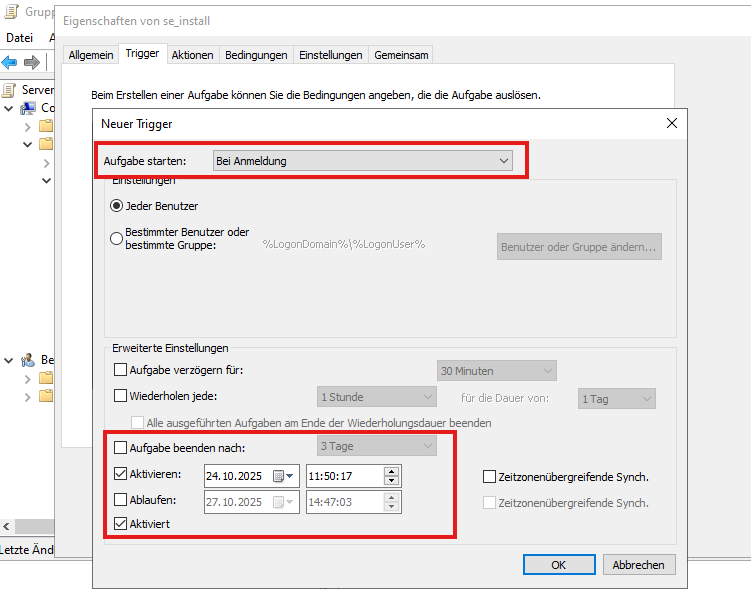
Es können auch mehrere Trigger, z.B. mit Uhrzeit, ausgewählt werden. Bei PCs, welche immer angeschaltet sind, ist dies möglicherweise hilfreich. Programm/Skript:
Programm/Skript:C:\Windows\System32\WindowsPowerShell\v1.0\powershell.exe(sollte auf jedem System vorhanden sein)
Argumente hinzufügen:
Falls das System als Sensorhub an einen bestehenden OCC-Connector angebunden werden soll:-NoProfile -NoLogo -NonInteractive -ExecutionPolicy Bypass -Command "\\servername\se_install\Deploy-ServerEye.ps1 -Deploy Sensorhub -CustomerID 'CustomerID' -ParentGuid 'ParentGuid' -ApiKey 'ApiKey' -Silent"
Die Parameter 'CustomerID', 'ParentGuid' und 'ApiKey' musst Du entsprechend anpassen.-CustomerID
Lange UUID des Kunden im OCC.
-ParentGuid
Die eindeutige GUID des OCC-Connectors, an den der Sensorhub angebunden werden soll.
Falls die ParentGuid weggelassen wird, wird der Erste im Netz verfügbare OCC-Connector automatisch genutzt.
Falls das System als neuer OCC-Connector eingerichtet werden soll:-NoProfile -NoLogo -NonInteractive -ExecutionPolicy Bypass -Command "\\servername\se_install\Deploy-ServerEye.ps1 -Deploy OCC-Connector -CustomerID 'CustomerID' -ApiKey 'ApiKey' -Silent"
Hier muss nur die Parameter -CustomerID und -ApiKey angepasst werden, der Parameter -ParentGuid fällt weg, da es sich um einen OCC-Connector handelt.
Beachte:
Ein API-Key sollte immer wie ein Benutzername und ein Kennwort behandelt werden, dieser sollte nicht öffentlich zugänglich gemacht werden!
Des Weiteren wird der API-Key lediglich bei der Erstellung angezeigt, diesen also bitte sorgfältig abspeichern!Einen API-Key kannst Du anhand folgender Anleitung erzeugen:
→ Anleitung - Wie erstelle ich einen API Key?
Wenn Du lieber einen API-Key direkt auf Deinen Endkunden schlüsseln möchtest, statt den API-Key mit einem Systemhaus-Benutzer anzulegen, so melde Dich bitte bei uns im Support.Es ist auch möglich unter Angabe einer Template-ID ein Template zu der Sensorhub Installation mit auszurollen, in welchem Sensoren, Einstellungen und Alarmierungen gespeichert sind.
Wie Du an die Template-ID gelangst, kannst Du hier nachlesen.Benötigter Parameter: -TemplateID 'TemplateID '
Es ist auch möglich unter Angabe einer oder mehrerer (separiert via Kommata) Tag-IDs ein Tag zu der Sensorhub Installation mit auszurollen.
Dies ist auch nützlich für eine automatische Gruppenzuordnung innerhalb der Smart Updates Umgebung.
An die Tag-ID gelangst Du über unsere PowerShell-Helper: Installation PowerShell Helper Modul Nutze dann den Befehl Get-SETag.Benötigter Parameter: -TagIDs 'TagID1' , 'TagID2'
Für weitere optionale Parameter, siehe unten.
Starten in:C:\
- oder ein anderer Pfad, wo Ausführungen von Skripten erlaubt sind.
Weitere optionale Parameter
-Cleanup Switch. Wenn gesetzt, werden Überreste einer servereye-Installation vor der Neuinstallation bereinigt. Optional. -ConnectorPort Der Port, der für den OCC-Connector verwendet wird. Optional. -ProxyUrl Die Proxy-Server-URL, die für Downloads und API-Aufrufe verwendet wird. Optional. -ProxyPort Der Proxy-Server-Port. Optional. -ProxyDomain Die Proxy-Domäne für die Authentifizierung. Optional. -ProxyUser Der Proxy-Benutzername für die Authentifizierung. Optional. -ProxyPassword Das Proxy-Passwort für die Authentifizierung. Optional. -LogPath Pfad, unter dem die Logdatei erstellt werden soll. Standardwert ist %windir%\Temp. Optional. -RemoteLogPath Es kann ein Ordnerpfad angegeben werden, in den das Installationslog mit dem Namen HostnameDesSystems.log hinkopiert wird. Somit kann man von mehreren Systemen das jeweilige Logfile unter dem gleichen Ordner ablegen lassen (Netzlaufwerk). -DeployPath Das Verzeichnis, in dem Laufzeit- und Installationsdateien gespeichert werden. Standardwert ist das Skriptverzeichnis. Optional. -SkipInstalledCheck Switch. Überspringt die Prüfung auf eine vorhandene servereye-Installation. Optional.


